Ja strādājat ar lieliem PDF dokumentiem, lappušu pārvaldība var būt izaicinājums. Bieži vien ir nepieciešams pārvietot, izņemt vai pat dzēst lapas, un tas jādara ātri un efektīvi. Šajā rokasgrāmatā es jums parādīšu, kā optimāli pārvaldīt PDF lapas ar Adobe Acrobat, iepazīstinot jūs ar divām jaudīgām metodēm.
Galvenie ieguvumi
- Jūs varat viegli vilkt un nomest lapas.
- Lapas var selektīvi izņemt un saglabāt jaunā dokumentā.
- Lapu pārvaldības rīku izmantošana nodrošina papildu rediģēšanas iespējas.
Soli pa solim
Lai pārvaldītu lapas PDF dokumentā, vispirms atveriet dokumentu programmā Adobe Acrobat.
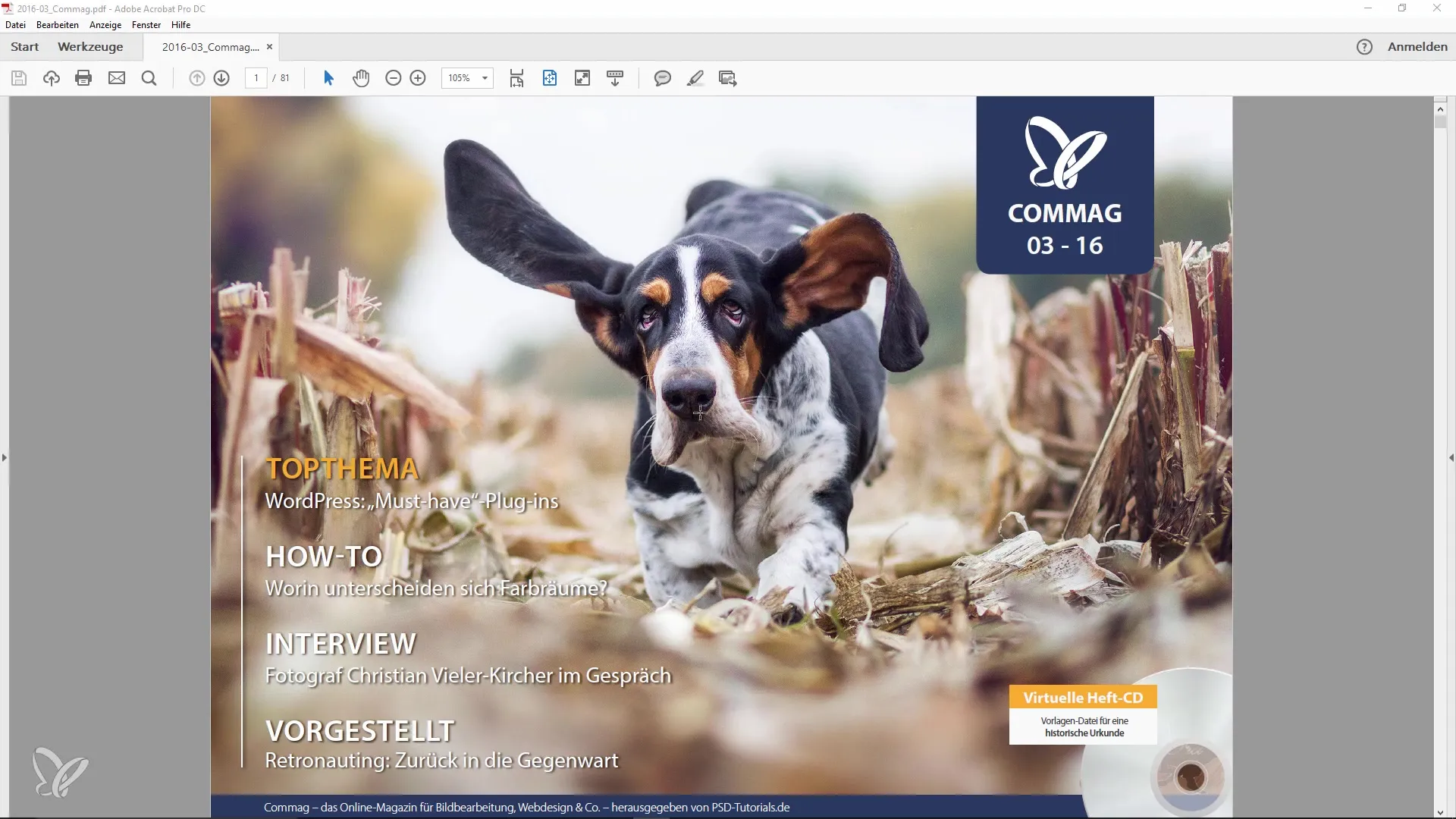
Pirmā metode: Lapas sīktēlu skats
Vienkāršs pirmais solis ir atvērt lapas sīktēlu skatu. Noklikšķiniet uz mazās ikonas, kas parāda rīkus kreisajā pusē. Šeit atradīsiet ikonu lapas sīktēlu skata ikonai.
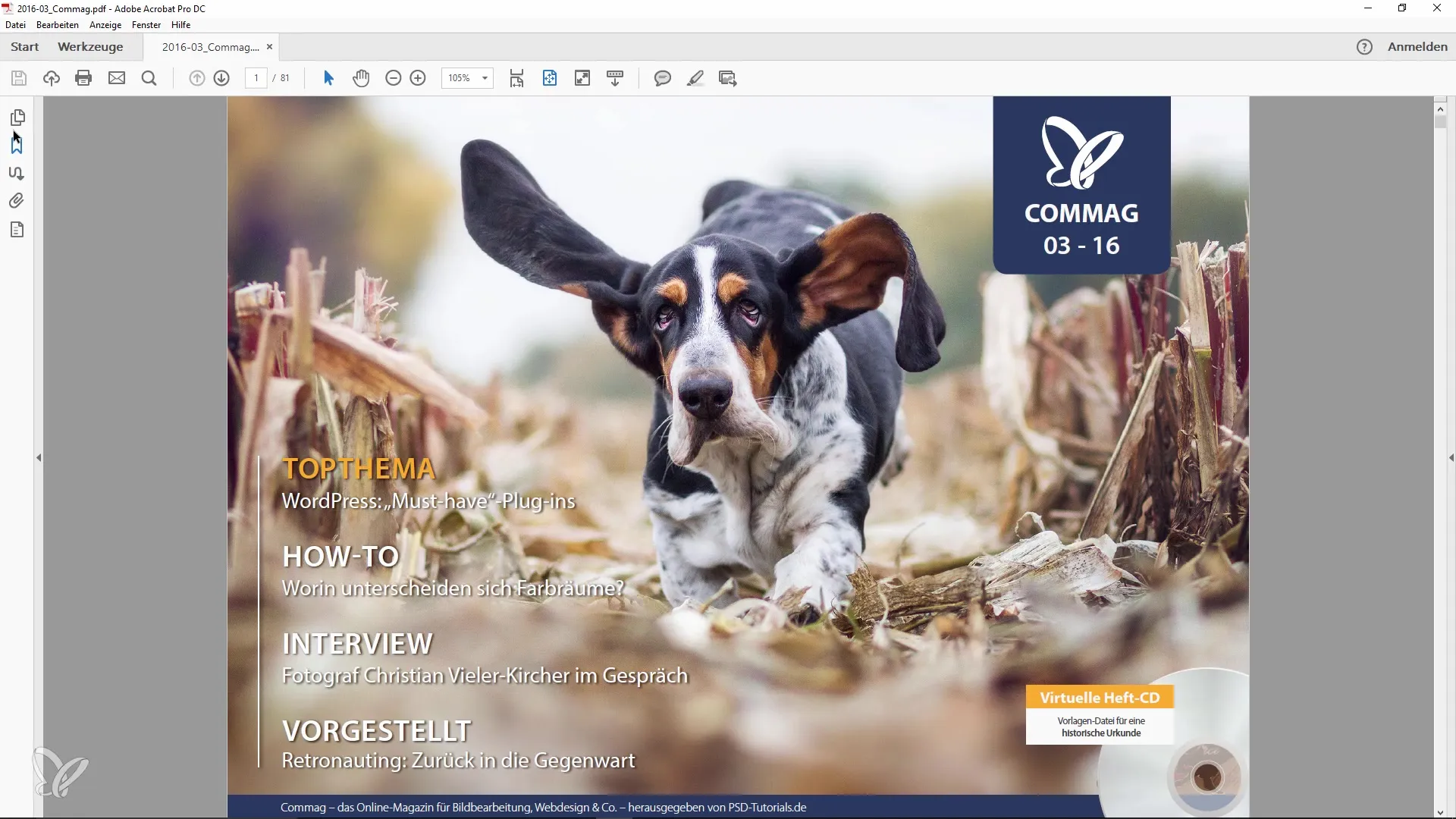
Tiklīdz būsiet atvēris lapas sīktēlu skatu, pārskatā parādīsies visas jūsu PDF dokumenta lapas. Šis skats ļauj viegli izveidot pārskatus un ātri atrast vajadzīgās lapas.
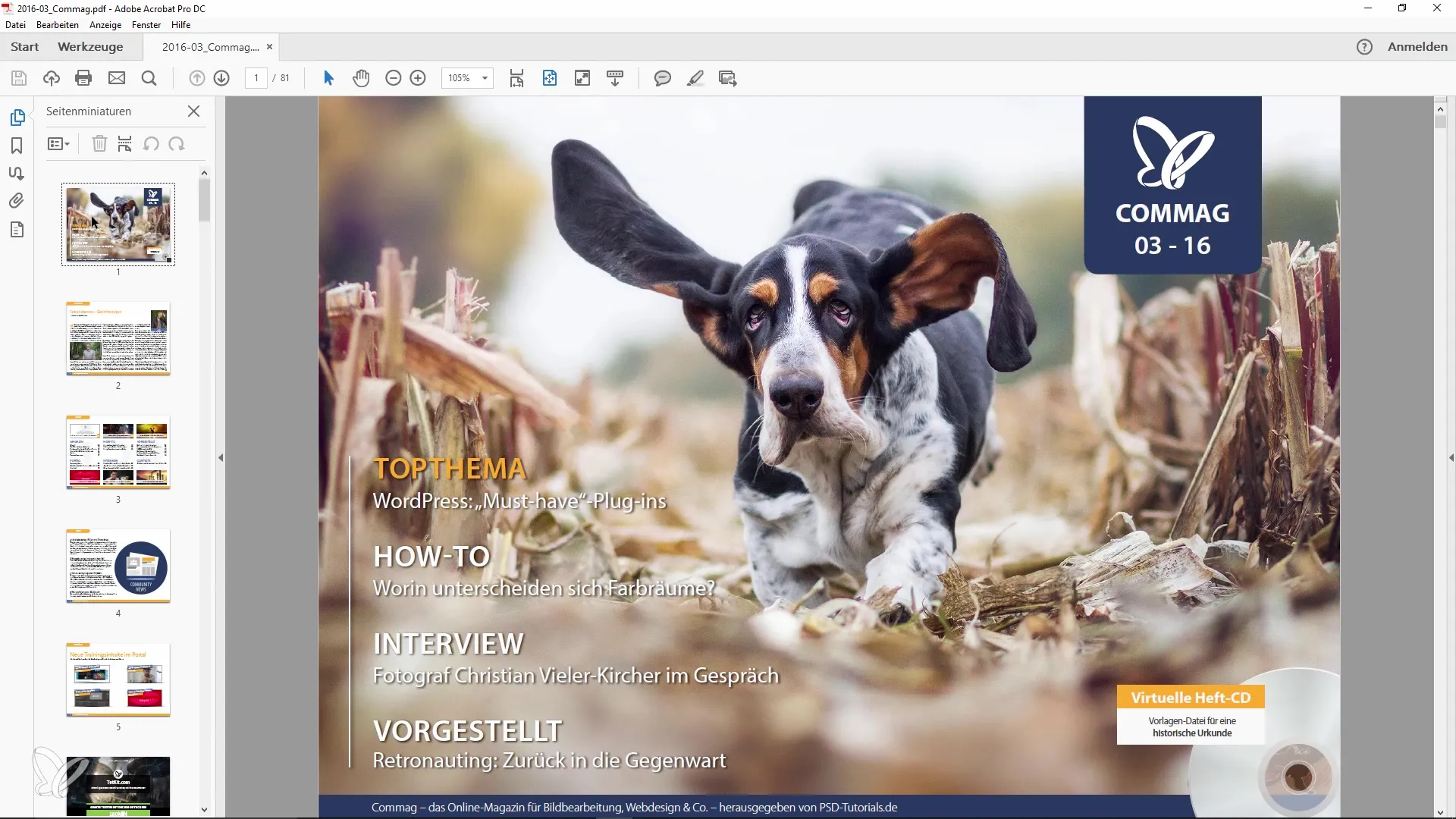
Tagad varat viegli pārvietot lapas. Piemēram, vai vēlaties pārvietot vāku no 1. lapas uz 2. lapu? Vienkārši noklikšķiniet uz vāka lapas miniatūras un velciet to uz vēlamo vietu.
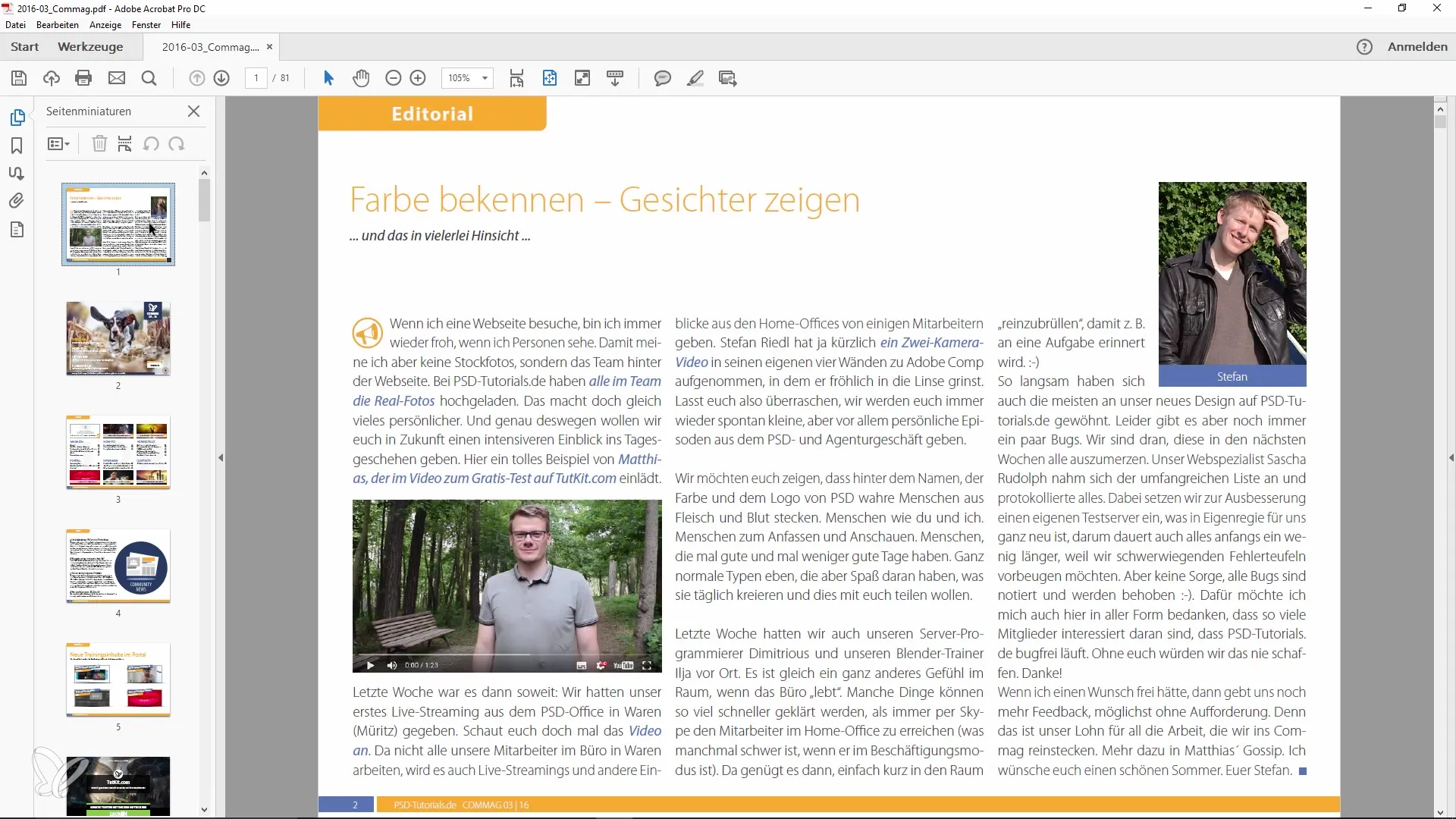
Vēl viena noderīga funkcija ir iespēja atlasīt vairākas lapas vienlaicīgi. Turiet nospiestu taustiņu Ctrl un noklikšķiniet uz lapām, kuras vēlaties izcelt. Pēc atlases varat noklikšķināt uz "Izvilkt lapas".
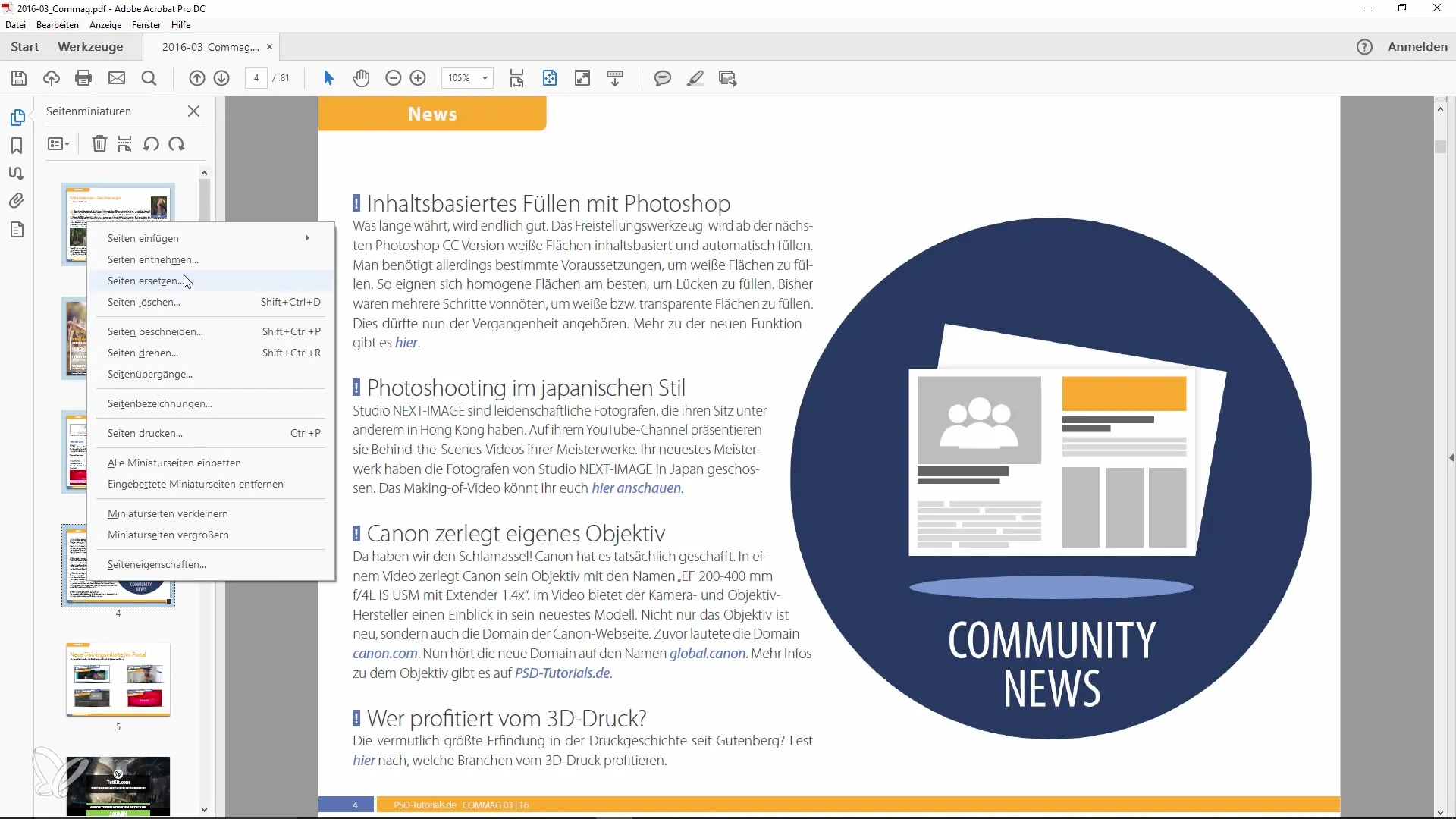
Pēc tam programma jautās, vai tiešām vēlaties izvilkt atlasītās lapas. Apstipriniet procesu, un lapas varēsiet saglabāt jaunā dokumentā.
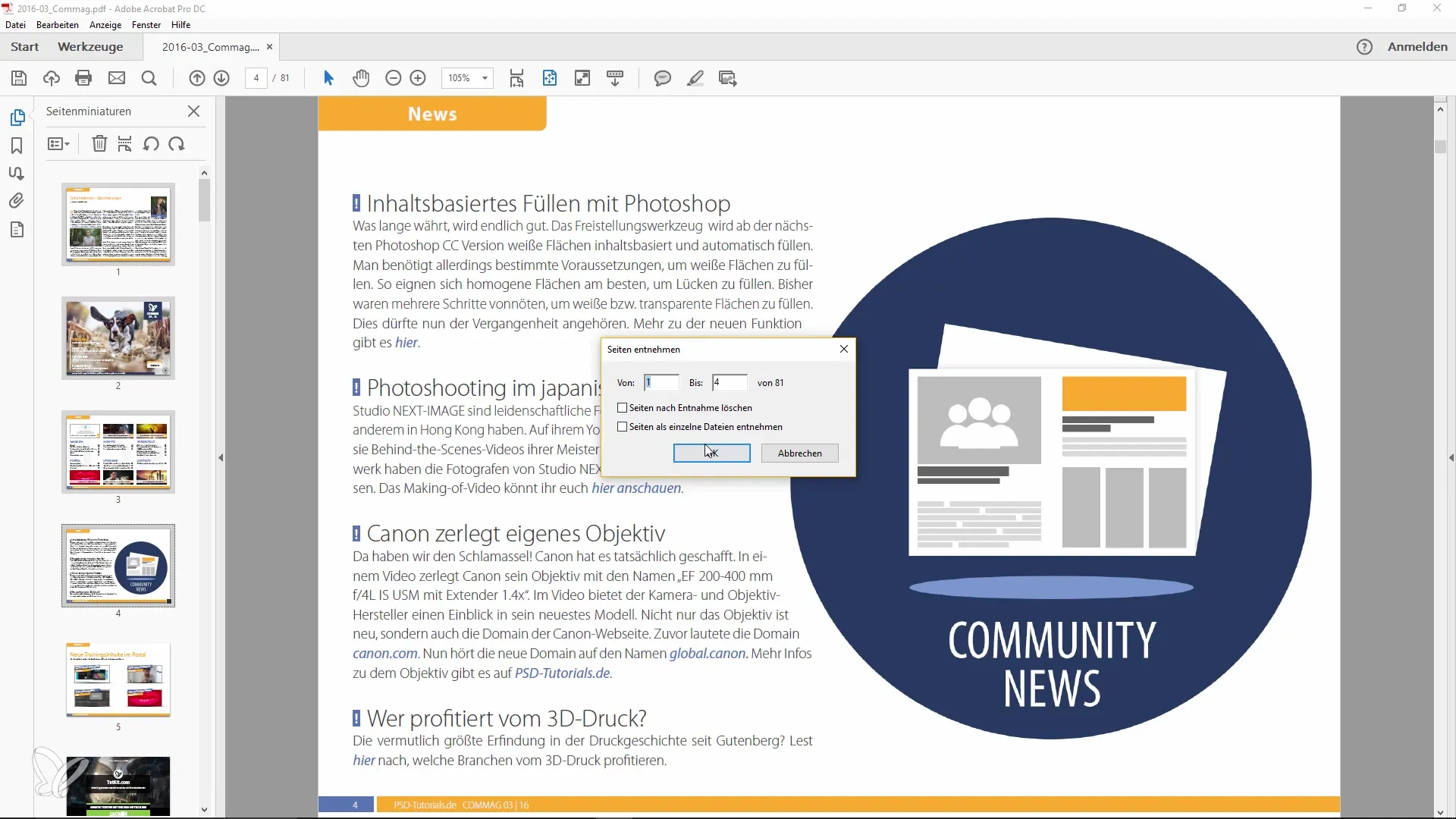
Ja pēc izvilkšanas vēlaties izdzēst oriģinālās lapas, varat to izdarīt arī tieši lapu sīktēlu skatā. Lūdzu, ņemiet vērā, ka pašreizējā rīkā ir grūti izvilkt lapas, kas atrodas secības vidū, jo rīks vienmēr atlasa visas lapas līdz izvilktajai lapai.
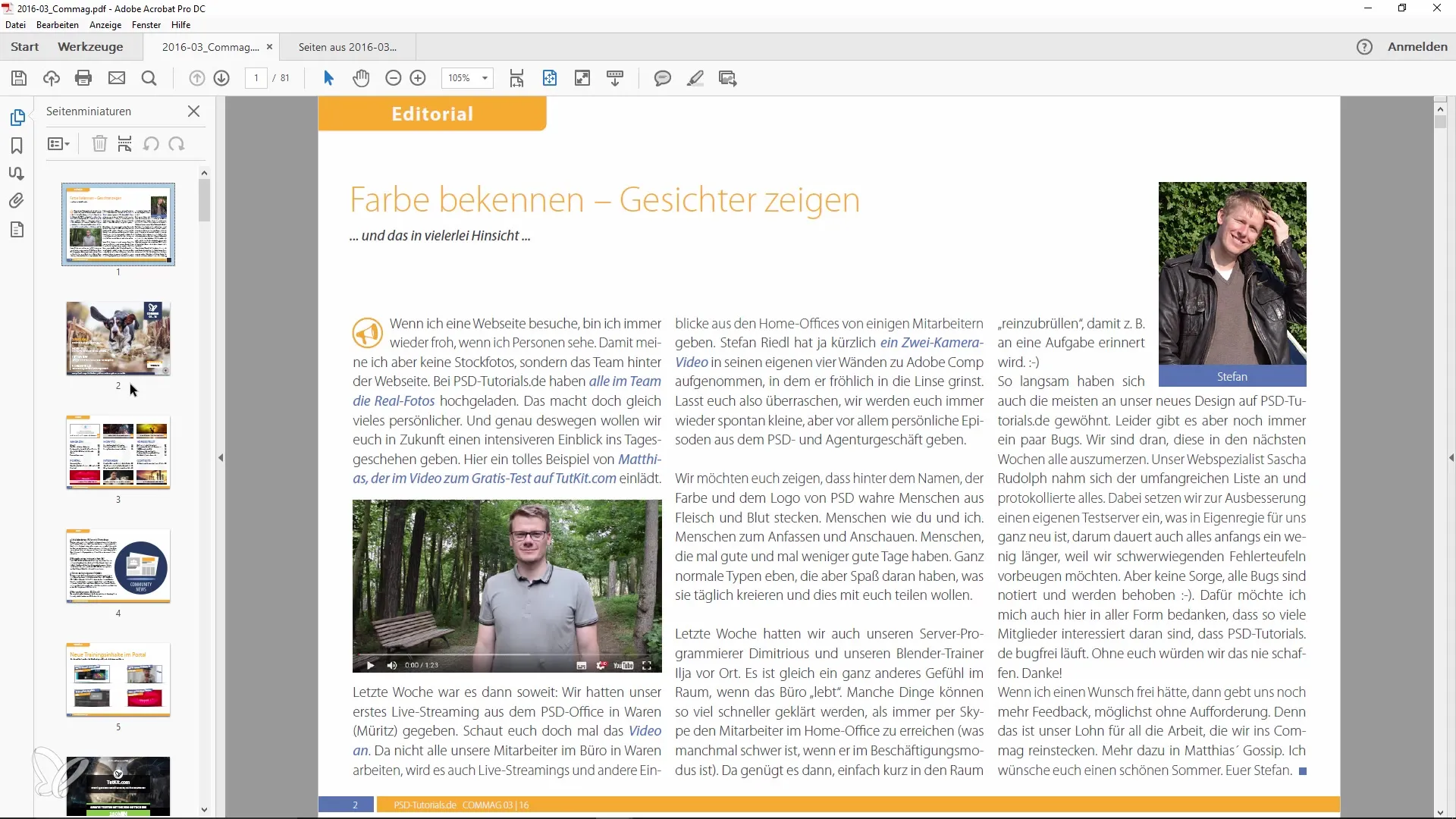
Otrā metode: uzlabota lapu pārvaldība
Otrs veids, kā pārvaldīt lapas PDF dokumentos, ir izmantot rīku "Pārvaldīt lapas". Lai aktivizētu šo jomu, noklikšķiniet uz "Rīki".
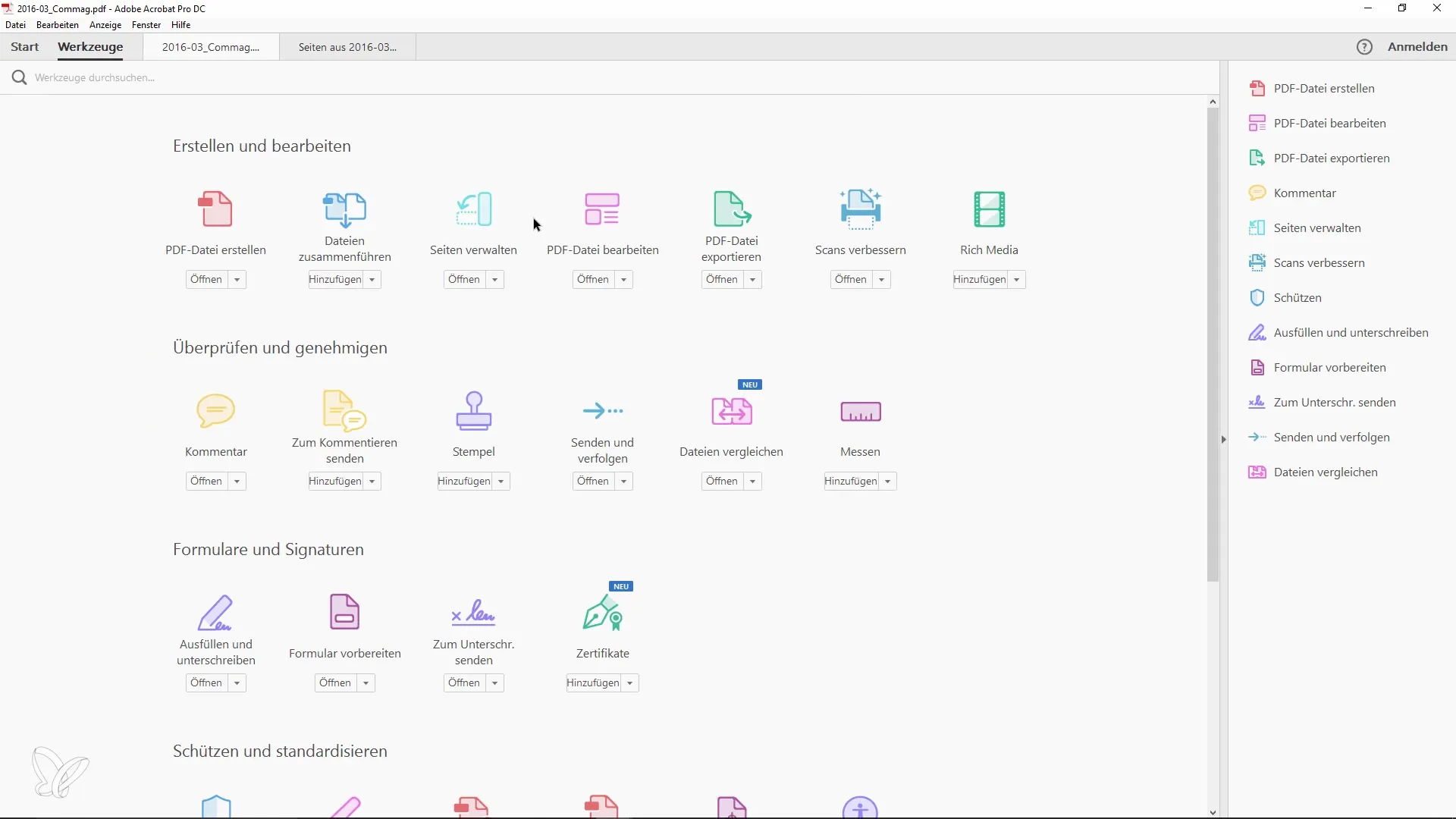
Šajā apgabalā ir pieejamas uzlabotas opcijas. Šeit jūs varat ne tikai pārvietot lapas, bet arī selektīvi tās izvilkt. Atlasiet vēlamās lapas un pēc tam noklikšķiniet uz "Izraksts".
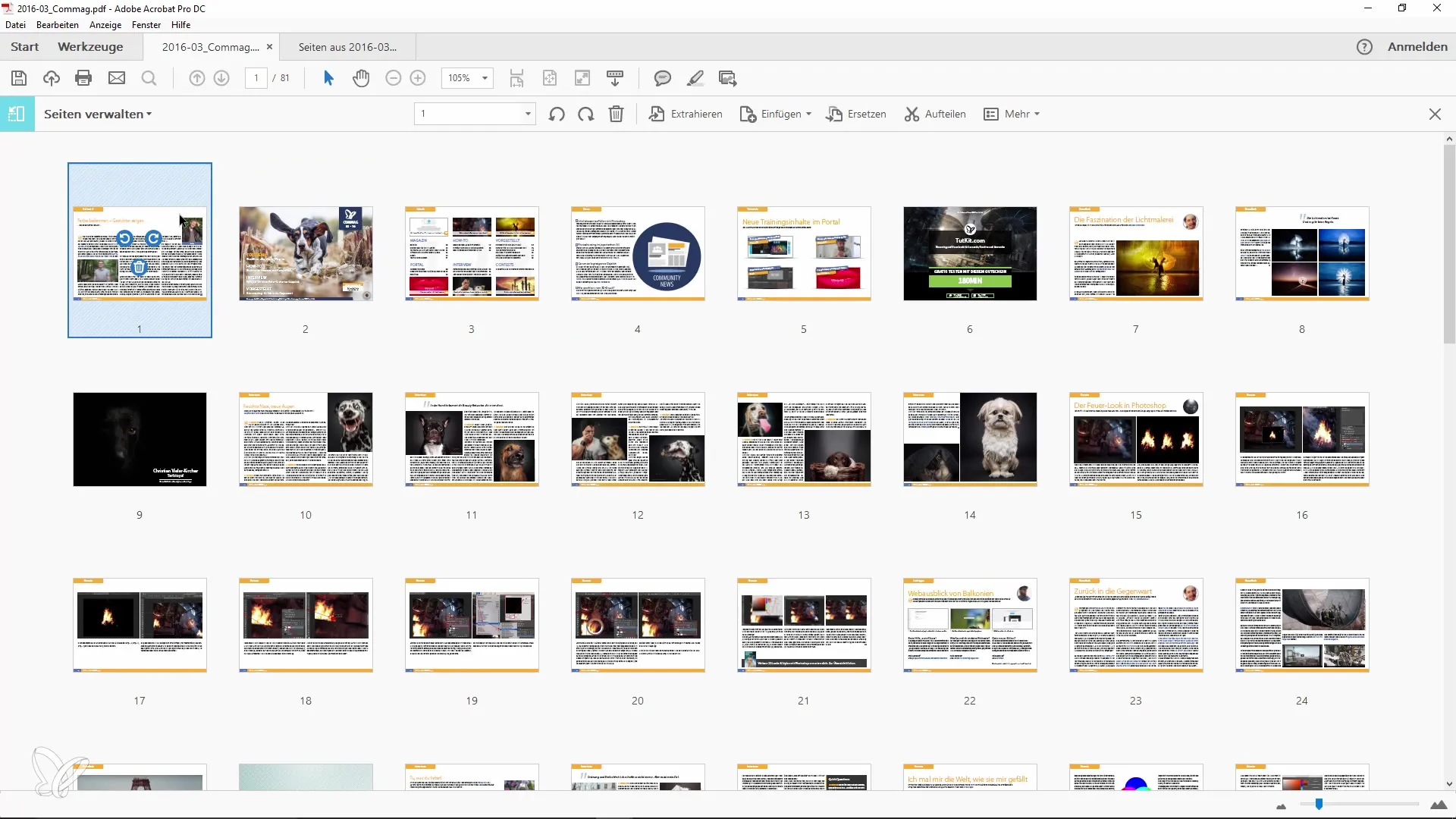
Kad būsiet izdarījuši izvēli, redzēsiet, kā attiecīgi ir atzīmētas lapas, kuras vēlaties izvilkt. Piemēram, sistēma ļauj atlasīt tikai 1., 3. un 5. lappusi, kuras vēlaties izvilkt.
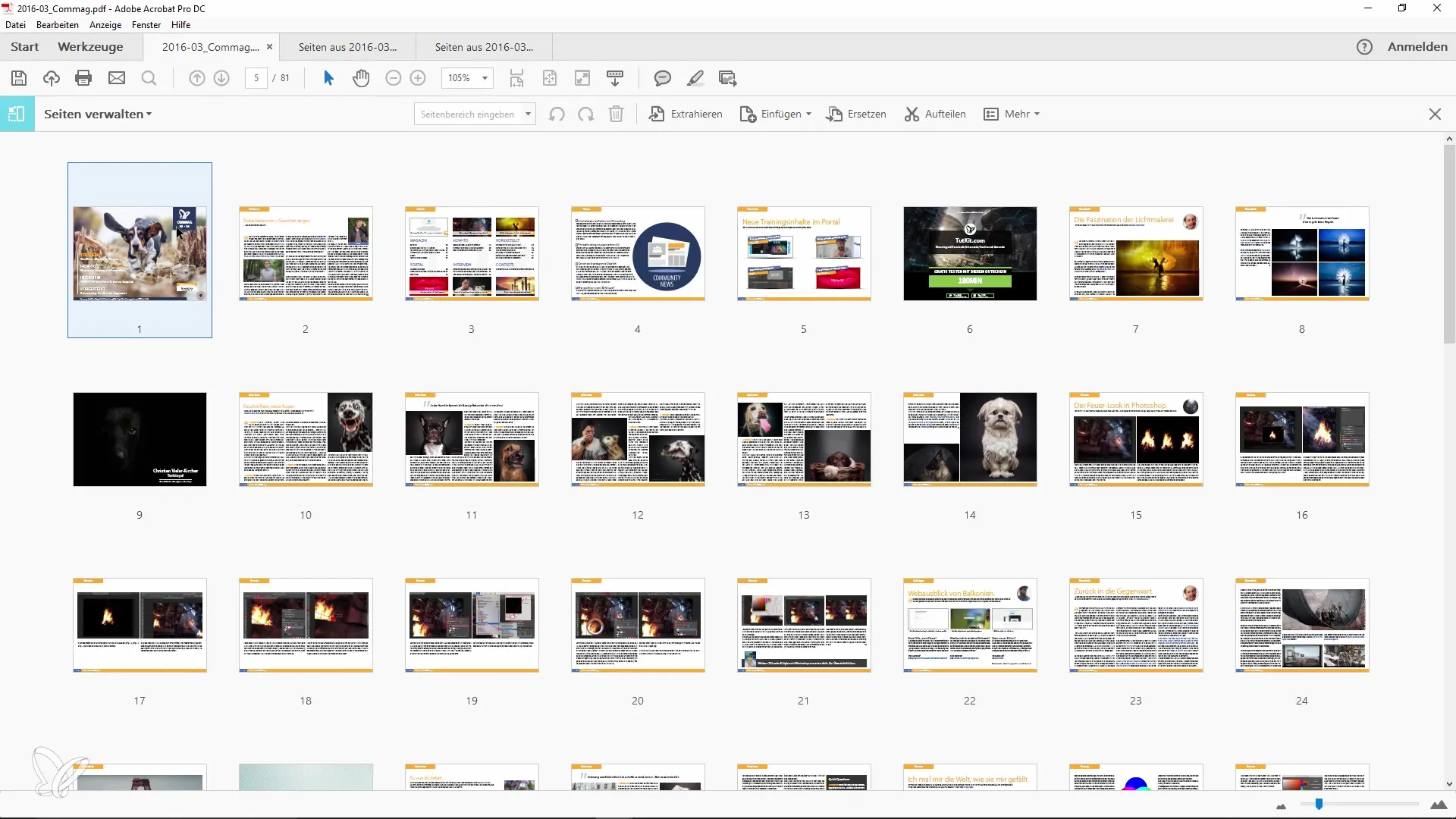
Izaicinājums var būt tāds, ka jūs interesē tikai atsevišķas lapas un nevēlaties izmantot intervālu iezīmēšanu. Šādā gadījumā iesaku doties uz sadaļu "Pārvaldīt lapas", lai elastīgi strādātu ar lapām.

Šeit varat atlasīt vairākas lapas un atzīmēt tās tieši, turot nospiestu peles pogu. Šis rīks nodrošina lielu elastību: varat ātri dzēst lapas, ievietot jaunas lapas, aizstāt tās vai pat sadalīt. Tas ļauj efektīvi pielāgot PDF dokumentus atbilstoši jūsu vajadzībām.
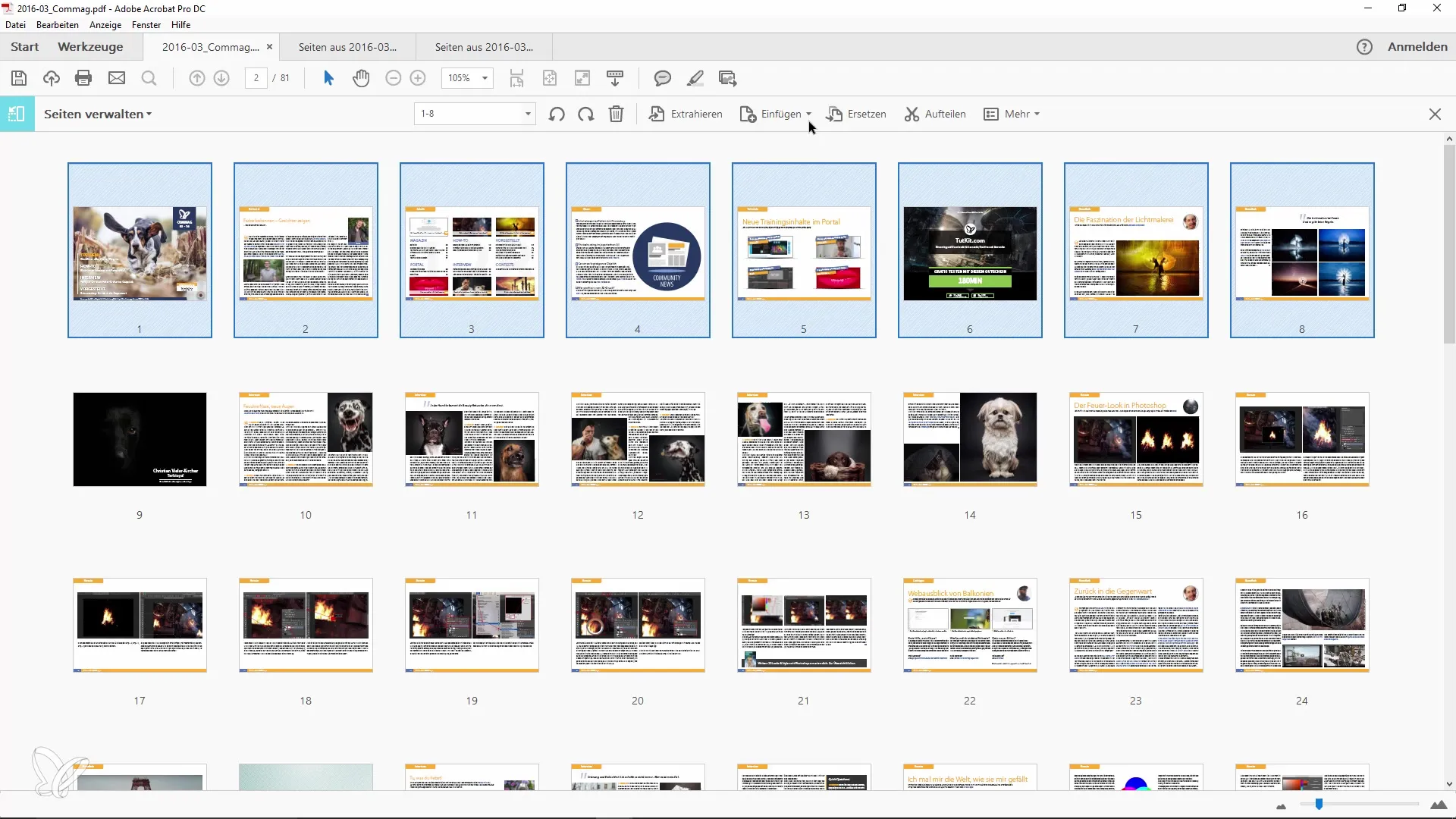
Izmantojot šos vienkāršos soļus, jūs varat maksimāli izmantot Adobe Acrobat lapu pārvaldības iespējas. Šīs metodes ietaupa jūsu laiku un nodrošina, ka jums vienmēr ir pārskats par jūsu PDF lapām.
Kopsavilkums
Lapu pārvaldība PDF dokumentos var būt vienkārša un efektīva, izmantojot Adobe Acrobat. Šajā rokasgrāmatā jūs uzzinājāt, kā izmantot lapu sīktēlu skatu un uzlabotos lapu pārvaldības rīkus, lai prasmīgi izvilktu, pārvietotu un dzēstu lapas. Tas nodrošina lielāku elastību un kontroli, strādājot ar lieliem dokumentiem.
Biežāk uzdotie jautājumi
Kā es varu pārvietot lapas Adobe Acrobat programmā?Jūs varat vienkārši velciet un nometiet lapas lapu sīktēlu skatā.
Vai es varu izvilkt vairākas lapas vienlaicīgi? Jā, lapu pārvaldībā jūs varat atlasīt un izvilkt vairākas lapas vienlaicīgi.
Kas notiek ar izvilktajāmlapām? Izvilktās lapas tiek saglabātas jaunā PDF dokumentā, kuru varat rediģēt pēc saviem ieskatiem.
Kā Adobe Acrobat programmā dzēst lapas?Jūs varat atlasīt un dzēst lapas tieši lapas sīktēlu skatā.


